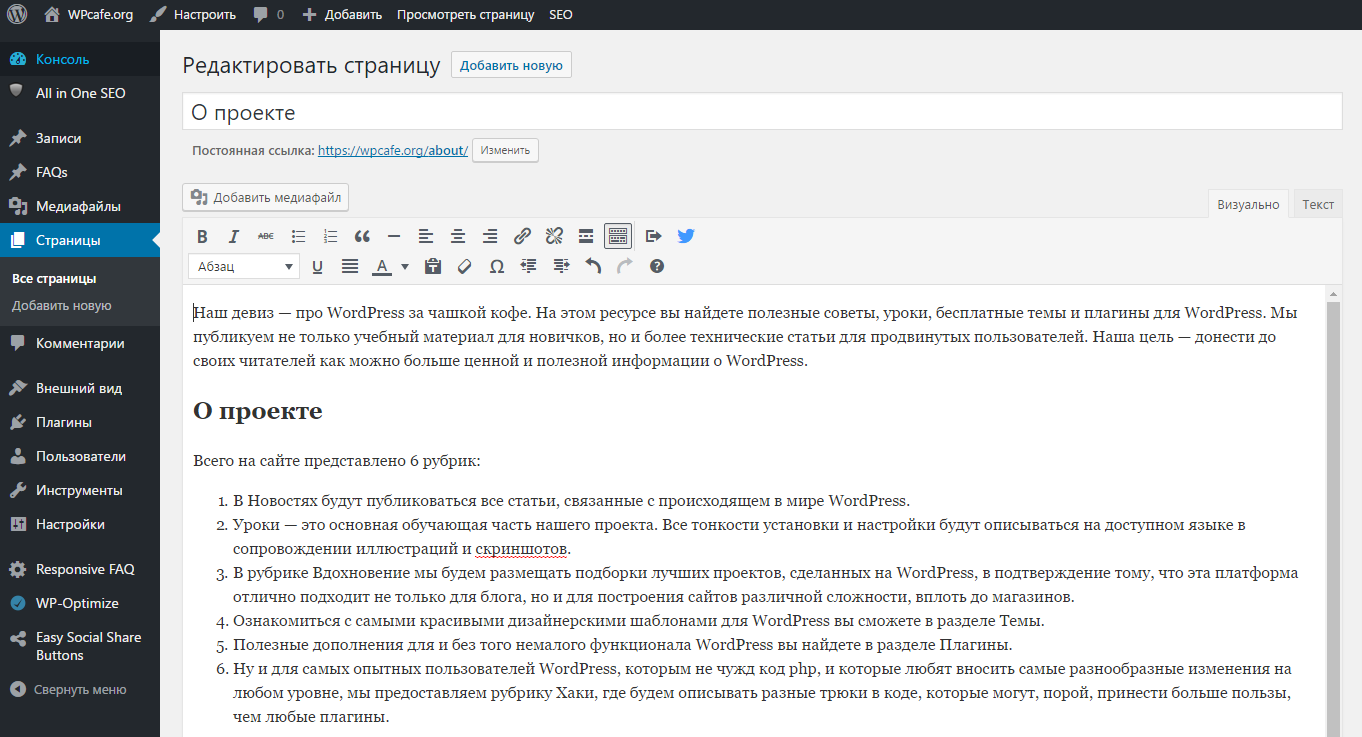Как в WordPress отключить комментарии
WordPress
access_time19 мая, 2018
hourglass_empty3мин. чтения
Вступление
В процессе создания сайта на WordPress, появляется очень много моментов, которые нужно учесть и решить. Один из таких, это то, как ваш контент взаимодействует с посетителями. WordPress даёт возможность комментировать страницы и записи, что очень помогает оживить сайт. Но тут конечно же есть свои за и против.
По умолчанию, новые записи в WordPress могут комментировать любые посетители. Так как комментарии влияют на SEO показатели страницы, они могут быть не всегда на пользу. Если записи или страницы заполняются случайными комментариями и спам-ссылками, не относящимися к теме, это может повредить вашему рейтингу. Следовательно, иногда на сайте WordPress отключить комментарии очень полезно.
Вот два самый распространённых способа отключить комментарии в WordPress, которые мы рассмотрим в этом руководстве:
- Изменения настроек статей по умолчанию в админ консоли WordPress.
- Установка плагина, который предоставит больше настроек для управления комментариями WordPress.
Как
Процесс отключения комментариев в WordPress очень прост:
- Зайдите в админ консоль WordPress и перейдите в раздел Настройки › Обсуждение.
- Снимите чек возле Разрешить оставлять комментарии на новые статьи.
- Сохраните изменения и все последующие публикации не будут содержать опции добавления комментариев.
Однако, это не отключает комментарии для существующих статей. Для того, чтобы их отключить, следуйте инструкциями ниже:
- Перейдите в раздел Записи › Все записи, выберите все существующие и отредактируйте настройки для всех сразу.
- Откройте выпадающий список рядом с разделом Комментарии и выберите настройку Запретить.

- Сохраните изменения и опция добавления новых комментариев будет отключена.
Помните, что уже подтверждённые комментарии, по-прежнему будут оставаться доступны на сайте. Если вы хотите их полностью удалить, выполните следующее:
- Перейдите в раздел Комментарии в вашей админ консоли.
- Отметьте те, которые вы бы хотели удалить и выберите опцию Отклонить или Удалить.
Это всё! Теперь вы знаете как в WordPress отключить комментарии и/или удалить их на новых и существующих страницах.
Как
Установка плагинов WordPress даёт возможность пользователю расширить функциональность своего сайта и управлять им более эффективно. Если метод показанный выше для отключения комментариев показался вам сложным, его можно упростить используя плагин комментариев WordPress. Вот три популярных плагина и их ключевые функции, которые смогут помочь в этой задаче.
Ключевые функции:
- Отключает комментарии в WordPress на всём сайте;
- Отключает WordPress комментарии в выбранной области, такой как записи, страницы или медиафайлы.
Ключевые функции:
- Отключение комментариев на всём сайте;
- Отключение комментариев в указанных областях, таких как: страницы, записи или медиафайлы;
- Удаление внешних ссылок из существующих комментариев и ещё несколько ориентированных на SEO инструментов.
Ключевые функции:
- Отключение комментариев на новых записях, страницах или медиафайлах.
- Изменение комментариев на существующих элементах сайта
За и Против отключения комментариев в WordPress
Теперь, когда мы уже знаем, как отключить комментарии в WordPress, давайте посмотрим некоторые преимущества этого:
- Снижает временные затраты.
 Вместо того, чтобы тратить время на модерацию комментариев, вы сможете его посвятить другим аспектами.
Вместо того, чтобы тратить время на модерацию комментариев, вы сможете его посвятить другим аспектами. - Помогает избежать спама. Некоторые комментарии имеют рекламное направление и характер спама.
- Сохраняется чистота. Длинные и эмоциональные обсуждения не всегда выглядят привлекательно, в зависимости от тематики страницы.
- Ускоряет загрузку страницы. Меньшее количество элементов, а значит контент будет загружаться быстрее!
Однако, существует две стороны медали и отключение комментариев в WordPress имеет также несколько негативных моментов:
- Меньшая активность пользователей. Разрешение комментировать даёт пользователям шанс взаимодействовать с вашим контентом и высказывать своё мнение.
- Может повлиять на SEO страницы. Хоть это и не слишком весомый фактор, но комментарии, относящиеся к вашей тематике, могут помочь улучшить рейтинг.
- Меньше отзывов и возможностей. Обращали когда-либо внимание на то, как популярны публикации в социальных медиа с большим количеством комментариев? Кто знает, возможно, среди них вы сможете найти прекрасную идею или новую возможность!
Заключительное слово
В этом руководстве мы изучили вопрос отключения комментариев в WordPress, используя встроенные инструменты и специальные плагины. Таким образом вы можете управлять своим сайтом проще, избегая спама.
Если у вас есть свои решения, подсказки или хитрости, поделитесь ими с нами в комментариях ниже!
Как отключить или запретить комментарии на страницах в WordPress
Когда вы создаете новую страницу в WordPress, то по-умолчанию у нее включены комментарии. Это может немного раздражать, если вы создаете сразу множество страниц и иногда забываете снять галочку с «Обсуждение» в панели «Настройки экрана». Недавно один из наших пользователей спросил, существует ли простой способ убрать комментарии со страниц в WordPress. В этой статье мы покажем вам как отключить или запретить комментарии на страницах в WordPress.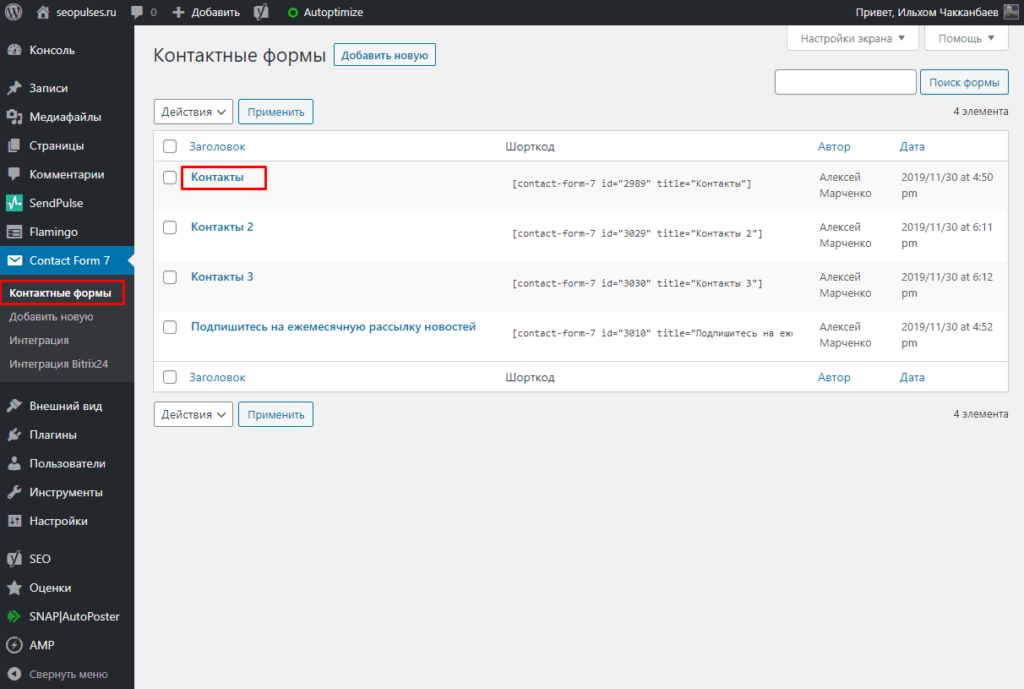
Вы можете использовать WordPress для создания веб-сайтов, которые будут совершенно не похожи на блог. Вы можете использовать страницы для создания контента на вашем сайте (смотрите статью В чем отличие записей от страниц в блоге на WordPress), создания произвольных типов записей, а также назначить разные страницы для записей блога. Теперь вы, возможно, вы захотите оставить включенными комментарии для блога, но не для ваших страниц и других разделов сайта.
Для отключения комментариев на страницах вам первым делом необходимо установить и активировать плагин No Page Comment. После активации переходим в раздел Параметры » No Page Comment административной панели сайта для настройки плагина.
Если вы хотите отключить только комментарии на новых страницах, то просто отметьте галочку для комментариев и трекбеков в строке Pages и кликните на кнопку Update Settings. Если же вы хотите отключить комментарии и на всех старых страницах, тогда кликните на кнопки Disable All Comments и Disable All Trackbacks напротив страниц в секции Modify All Current.
Вот и все, ваши страницы WordPress теперь избавлены от комментариев.
Обратите внимание, что даже если вы отключили комментарии на всех страницах, то вы в любой момент можете включить их на нужной странице. Для этого необходимо перейти в режим редактирования нудной страницы, затем кликнуть на кнопку «Настройки экрана» в правом верхнем углу административной панели сайта. Откроется выпадающее меню, где необходимо поставить галочку рядом с «Обсуждение».
Сразу же после того, как вы отметите эту галочку, прокрутите страницу вниз и вы найдете метабокс «Обсуждение» ниже области редактирования. Этот метабокс позволяет вам включать и отключать комментарии на определенной странице.
Отметьте галочку рядом с «Разрешить комментарии» для включения комментов на текущей странице. Теперь необходимо обновить или опубликовать вашу страницу и на ней появится форма комментирования.
Надеемся, что эта статья помогла вам отключить комментарии для страниц в WordPress. Если вы используете страницы для построения структуры вашего сайта на ВП, то вам могут пригодится наши статьи на тему Как добавить рубрики и метки к страницам, а также Как вывести похожие страницы в WordPress.
По всем вопросам и отзывам просьба писать в комментарии ниже.
Не забывайте, по возможности, оценивать понравившиеся записи количеством звездочек на ваше усмотрение.
VN:F [1.9.22_1171]
Rating: 5.0/5 (1 vote cast)
Как запретить комментарии на вордпресс к одной записи
Приветствую, друзья! Сегодня я вас развеселю, хотя, возможно, для кого-то моя история окажется полезной. Самой смешно смотреть на себя со стороны: как опытный блогер, знающий достаточно хорошо вордпресс, пусть и на пользовательском уровне, что только ни переживший вместе со своим блогом, не умеет закрыть одну запись от комментирования?! Но все по порядку.
В общих настройках вордпресс предусмотрена такая возможность запрещать комментарии во всем блоге.
«Старение» своих записей мы определяем сами, в днях. Сколько угодно. Но блог на то и блог, чтобы читатели могли высказать свое мнение или задать вопрос, независимо от «срока давности» статьи. А закрывать комментирование иногда бывает необходимо, и не потому, что нам показалась информация неактуальной. Замечала, что при запрете комментариев очень резко сокращается число спама. Акисмет, конечно, со своей службой справляется, но когда спам в сутки достигает тысяч, становится не по себе. Не нужны мне эти тысячи ссылок, хоть и в отстойнике. А вам?
Заметила и впоследствии долго наблюдала, что спамерские программы находят какие-то лазейки к одному-двум постам. У меня весь спам, в основном, шел к статье «Как написать отзыв, которому поверят» и к странице «Об авторе».
Друзья дали совет закрыть к ним комментирование, но как? Лезть в код? Нет ни сил, ни времени, ни должных знаний.
Ларчик открылся просто. Для тех, кто вдруг тоже блуждал не во всех дебрях вордпресс, сняла скриншоты.
Итак, в консоли переходим во все записи.
Когда заголовки появились списком, под каждой, при наведении курсора, становятся доступными разные функции, в том числе, свойства. Кликнув по этому слову, тут же получаем массу возможностей для редактирования записи. По умолчанию комментарии разрешены. Сняв галочку, можно запретить комментирование каждой конкретной записи.
Один маленький недочет разработчиков вордпресс, а сколько радости! Если серьезно, надо было бы все-таки им вынести эти настройки на страницу редактирования одной записи.
Как настроить комментарии в WordPress?
В целом комментарии полезны для сайта, но они имеют и обратную сторону – предоставляют прекрасную лазейку для нежелательного контента – спама. С тем, как избавиться от спама, мы уже разобрались в отдельной статье.
Комментарии позволяют посетителям сайта общаться с вами и другими пользователями – высказывать свое мнение, задавать вопросы и отвечать на них и таким образом делают сайт более живым и привлекательным для пользователей.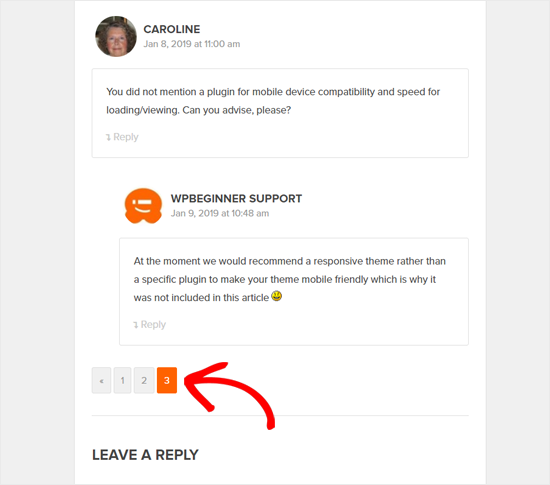
В этой статье мы поговорим, как настроить комментарии WordPress по своему усмотрению.
В WordPress встроена удобная система управления комментариями. Причем комментарии можно отбавлять не только к статьям, но и к другим типам записей – например, страницам.
Страница комментариев в WordPress
Все комментарии сайта можно увидеть в одном месте, выбрав пункт меню «Комментарии» в админке WordPress. По умолчанию отображаются все комментарии. При наведении мыши на комментарий внизу отображаются ссылки на действия, доступные для выбранного комментария:
Как видите, для того, чтобы изменить или удалить комментарий на сайте WordPress, не обязательно открывать его на сайте, это можно сделать и и из панели управления.
Комментарии, ожидающие утверждения, подсвечиваются бледно-желтым. Переключаясь по вкладкам, можно увидеть ожидающие одобрения, одобренные, спам и корзину с удаленными комментариями, которые можно при необходимости восстановить (в течение месяца) или удалить окончательно.
Настройка комментариев в WordPress
Проверить, и в случае необходимости изменить настройки комментариев нужно обязательно. Чтобы настроить комментарии, нужно в админке открыть пункт меню Настройки> Обсуждение.
В настройках комментариев есть 7 секций:
- Настройки для статьи по умолчанию
- Другие настройки комментариев
- Отправить мне письмо, когда
- Перед появлением комментария
- Модерация комментариев
- Чёрный список
- Аватары
Настройки для статьи по умолчанию
Если вы хотите запретить комментарии на сайте вордпресс, то в настройках нужно убрать галочку из третьего пункта – разрешить комментарии. В примере ниже комментарии разрешены. Если на сайте уже были комментарии, то они останутся, но добавить новые будет невозможно.
Большинство из настроек интуитивно понятны, но о некоторых нужно поговорить более подробно.
Как правило, у новичков вызывает вопрос, первые два пункта – оповещение блогов.
Другие настройки комментариев
В этой секции нужно обратить внимание на последний пункт. Поздние комментарии в терминологии вордпресс – это новые комментарии. Не стоит заставлять пользователей прокручивать ленту до бесконечности в поисках только что оставленного комментария. Проверьте эту настройку.
Остальные настройки – по своему усмотрению.
Отправить мне письмо, когда
Если планируете проверять все комментарии немедленно по мере их поступления, то нужно отметить оба пункта. Но нужно осознавать, что в случае оживленного обсуждения уведомления о комментариях будут вносить сумбур в основной рабочий процесс. Лучше заниматься работой с комментариями в специально отведенное время
Перед появлением комментария
Пока блог молодой, можно себе позволить одобрять комментарии вручную. Затем – смотрите по ситуации и по аудитории.
Модерация комментариев
Модерация комментариев – отличное дополнение в борьбе со спамом или нарушением правил поведения на сайте. В этой секции можно добавить подстроку, при обнаружении которой комментарий будет отправлен на ручное одобрение – это может быть и IP адрес, и слово из электронного адреса или текста.
Если нужно заблокировать комментарии конкретного пользователя или содержащие определенные слова – то переходим в блок настроек комментариев вордпресс –
Чёрный список
Комментарий, содержащий в себе подстроку из перечисленных в этом блоке, будет помечены как спам – вы сможете в ручном режиме проанализировать и решить, делать этот комментарий видимым или нет.
Опыт показывает, что черный список пополняется по результата модерации комментариев.
Аватары
В этом разделе можно определить, показывать ли аватары (изображения) пользователей. Я предпочитаю не захламлять ветку комментариев изображениями, и не выбираю опцию отображения аватаров.
Я предпочитаю не захламлять ветку комментариев изображениями, и не выбираю опцию отображения аватаров.
Если нужно отображать аватары, то поставьте галочку напротив поля Показывать аватары и сделайте настройки по своему усмотрению.
Настройки комментариев можно изменить в любой момент, не бойтесь экспериментировать.
Как массово включить или отключить комментарии на WordPress
Бывают ситуации, когда требуется включить или отключить все комментарии на сайте. Все просто и понятно когда на сайте не более 100-200 записей: на странице со списком записей можно сделать вывод по 100 элементов на странице и массово изменить нужное свойство — это элементарно.
Изменение количества записей на страницеПосле чего выбираем все элементы и массово изменяем поле «Комментарии».
Массовое включение / отключение комментариев WordPressНо что делать когда на сайте несколько тысяч материалов? Это в большей степени относится к автоматически наполняемым сайтам — копипаст и дорвеи.
Скорее всего в репозитории WP есть плагины по массовому включению / отключению комментариев, но быстрого решения мне найти не удалось. Тем более уж очень мелкая задача для плагина — обычно плагины это некий монстр — универсальный инструмент, который может делать дофига чего, взять хотя бы тот же WordPress Advanced Bulk Edit.
У меня же задача узкая и специфичная: включить-отключить все комментарии сразу, ничего лишнего. Да и нагружать еще одним плагином и без того нагруженный WP…
Решение пришло практически сразу — простой SQL-запрос к базе данных. Извращенно и тупо, но очень просто, особенно когда нужно «по-быренькому» включить или отключить комменты.
Если сидишь на Beget’е — добро пожаловать https://sectoid.beget.com/phpMyAdmin/index.php
- Вводишь пользователя и пароль от своей БД;
- После авторизации в верхнем меню нажимаешь на вкладку SQL:
SQL запрос к базе данных
- В поле вводишь следующий запрос:
1
UPDATE wp_posts SET comment_status = ‘open’, ping_status = ‘open’; - Нажимаешь «Вперед» и видишь сколько записей обновлено.

Данная команда позволяет массово включить комментарии на всех записях сайта. Если нужно отключить комментарии — в команде выше меняешь значение comment_status с ‘open’ -> ‘closed’.
Важно! Если используешь какой-нибудь плагин кеширования, то не забудь сбросить кеш сайта
Как включить или отключить комментарии в WordPress?
WordPress – идеальная платформа для ведения блога со множеством встроенных функций. Управление комментариями – одна из важных функций, позволяющая пользователям управлять комментариями на уровне отдельного сообщения или страницы. В этой статье давайте рассмотрим различные способы включения или отключения комментариев для сообщений и страниц в WordPress.
Комментарии к страницам и сообщениям
WordPress позволяет создавать два типа контента – сообщения и страницы. По умолчанию комментирование отключено на страницах и включено в сообщениях блога. Вы можете изменить настройки, чтобы включить или отключить комментарии на уровне отдельного сообщения / страницы.
Отключение комментариев только к новым сообщениям
Вы можете включить или отключить комментарии к новым сообщениям в разделе «Настройки> Обсуждение> Настройки статьи по умолчанию” как показано ниже:
Отключить комментарии к новым сообщениям
Установка флажка «Разрешить людям оставлять комментарии к новой статье» позволит комментировать все недавно опубликованные статьи. Важно отметить, что включение или отключение флажка повлияет только на комментирование новых сообщений в блоге. Комментарии к уже опубликованным статьям останутся нетронутыми, и пользователи смогут постоянно комментировать.
Включение или отключение комментариев к отдельным статьям
Щелкните «Параметры экрана» в правом верхнем углу визуального редактора. Вы можете просмотреть все доступные мета-поля, применимые для этого экрана, и выбрать мета-поле «Обсуждение».
Включить мета-окно обсуждения
После того, как флажок установлен, прокрутите вниз до нижней части экрана, чтобы найти мета-поле «Обсуждение». Здесь вы можете включить или отключить комментарии на уровне отдельной статьи с помощью опции «Разрешить комментарии».
Разрешить комментарии к отдельным статьям
Использование опции быстрого редактирования
Вместо того, чтобы заходить в редактор, вы можете разрешить или запретить комментарии, используя опцию «Qucik Edit» в разделе «Страницы> Все страницы«. Наведите курсор на статью, чтобы увидеть дополнительные параметры, и нажмите кнопку «Быстрое редактирование». Здесь вы можете включить или отключить комментарии, установив флажок «Разрешить комментарии».
Разрешение комментариев с помощью быстрого редактирования
Включение или отключение массовых комментариев
Постраничное управление комментариями – сложная задача, когда вам нужно сделать это для нескольких статей. В таких случаях можно использовать ту же опцию «Быстрое редактирование» сразу. Перейдите к “Страницы> Все страницы»И выберите страницы, на которых вы хотите включить или отключить комментарии. Выберите вариант «Изменить» в раскрывающемся меню «Массовые действия» и нажмите кнопку «Применить».
Разрешить или запретить массовые комментарии
Выберите «Разрешить» или «Запретить» в раскрывающемся списке комментариев, чтобы включить или отключить комментарии на всех выбранных страницах.
Вы можете управлять комментариями для отдельных или нескольких сообщений в разделе «Сообщения> Все сообщения»С помощью опции« Быстрое редактирование ».Вы также можете использовать мета-поле «Обсуждение» в редакторе сообщений для одного сообщения в блоге.
несколько простых способов. Закрываем комментирование страниц и записей с помощью фильтров
Движок Вордпресс представляет собой идеальную платформу для создания сайта, особенно, если вы совсем ничего не смыслите в вопросах программирования. WordPress дает возможность вебмастеру в административной панели настраивать сайт с учетом необходимых потребностей.
WordPress дает возможность вебмастеру в административной панели настраивать сайт с учетом необходимых потребностей.
Движок позволяет производить установку тем, добавление необходимых плагинов, виджетов расширяющих функционал проекта.
В административной панели сайта можно даже отредактировать файлы.
Совсем недавно задалась вопросом: можно ли отключить в wordpress комментарии.
На одном из моих сайтов есть страницы, которые совершенно не нуждаются в комментировании.
Оказывается, можно сделать так, что пользователи не смогут комментировать записи или страницы, которые вы укажете в настройках. Но, следует заметить, что если отключить такую возможность, то это никоим образом не повлечет удаление уже ранее оставленных записей посетителями.
Как отключить комментарии на страницах и записях сайта на WordPress
Чтобы запретить комментирование надо перейти в «Настройки» и выбрать «Обсуждение».
Затем убрать галочку из чекбокса «разрешить оставлять комментарии на новые статьи», как здесь:
Когда мы все это проделаем, сохраняем настройки.
Но, если мы перейдем на сайт, то увидим, что все имеющиеся комментарии на месте, никуда не пропали. На созданных ранее записях и страницах останется возможность оставить комментарий. Дело в том, что таким способом мы запретили комментировать новые статьи, которые появятся после отключения.
Как запретить на старых записяхЧтобы исключить возможность комментирования старых сообщений можно воспользоваться одним из способов:
- Открываем в админ.панели нужную запись или страницу, жмем «изменить», затем в верхней части экрана справа жмем на «настройки экрана» и ставим галочку напротив «обсуждения». Спускаемся и под записью в блоке «обсуждение» с пункта «разрешить комментарии» убираем галочку. Чтобы сохранить изменения жмем на «обновить». Теперь к этой записи пользователи не смогут оставлять комментарии.
- Открываем «все записи» и находим нужную.
 Жмем на «быстрое редактирование». Здесь можно отключить или разрешить комментарии. По умолчанию стоит разрешение, чтобы запретить – надо убрать галочку и нажать «обновить». В разделе «все страницы» можно таким же образом отключить то сообщение, к которому вы не хотите получать высказывания посетителей.
Жмем на «быстрое редактирование». Здесь можно отключить или разрешить комментарии. По умолчанию стоит разрешение, чтобы запретить – надо убрать галочку и нажать «обновить». В разделе «все страницы» можно таким же образом отключить то сообщение, к которому вы не хотите получать высказывания посетителей.
К записям на странице пользователя и сообщества, а также узнаем, как запретить комментирование фотографий и видеозаписей ВКонтакте.
Отключение комментариев. Зачем это нужно?
Зачем вообще нужно отключать комментирование? Быть может, вы просто не хотите, чтобы ваши записи или медиафайлы обсуждали другие пользователи. Либо вы администратор крупной группы, и материал сообщества такой, что не нуждается в комментировании. Или большинство обсуждений такое, что лишено всякого смысла, а модерировать массу подобных “пустых” комментов вам сложно. Причин может быть много. Давайте рассмотрим по отдельности, как закрывать обсуждения к публикаций и медиафайлов.
Как отключить комментарии к записям на стене пользователя
Чтобы запретить пользователям обсуждать ваши , нужно произвести в некоторые манипуляции.
1. Переходим в , раздел “Настройки”
При наведении курсора на данный пункт всплывает подсказка. Там говорится о том, что обсуждать подобную запись можно только тогда, когда другой пользователь к себе на страницу. В этом случае комментарии будут отображаться на стене пользователя, который поделился записью.
Если отключить комментарии и взглянуть на свою стену, то можно увидеть, что иконки комментариев () под постом теперь нет.
3.
Можно не категорично запрещать обсуждение , а ограничить возможность комментирования и просмотра комментариев для некоторых пользователей или групп пользователей. Для этого на во вкладке “Приватность” в окне “Записи на странице” в третьем и четвертом пунктах настроек можно выбрать в выпадающем списке, кому будет разрешено оставлять и просматривать комментарии к постам на вашей стене.
Как отключить комментарии в группе ВК
По умолчанию при создании группы комментарии ко всем записям на стене сообщества разрешены.
Чтобы запретить комментарии в группе, нужно перейти к настройкам группы (иконка ) и выбрать пункт “Управление сообществом”
Все, теперь обсуждения новостей участникам группы будут недоступны.
Как запретить комментировать фото
Чтобы отключить комментарии к фотографиям, нужно сделать следующее:
1. Перейти на страницу с , выбрать альбом, в котором вы хотите запретить комментарии, и выбрать опцию “Редактирование альбома” (при наведении на фотоальбом в правой верхней части появляется иконка с карандашом).
Либо же в самом альбоме выбирает аналогичное действие редактирования.
2. После выбираем пункт “Кто может комментировать мои фотографии” и из выпадающего списка выбираем нужный пункт. Затем сохраняем изменения.
Как запретить обсуждение видео
Запрещать комментирование можно только у тех видеозаписей ВКонтакте, которые вы загрузили сами.
Чтобы закрыть обсуждение ваших , нужно:
1. Перейти на страницу с видео в раздел “Мои видеозаписи” и на видео нажать иконку “Редактировать”
Теперь никто кроме вас не сможет оставить сообщение под данной видеозаписью.
Привет всем читателям блога сайт. В этой статье мы поговорим о том, почему многие веб-мастера хотят убрать избавиться от комментариев своих площадок, запретив посетителю высказывать мнение.
Ввиду того, что мой блог работает на движке вордпресс, я в этом посте пошагово объясню, как убрать комментарии из wordpress сайтов, через административную панель площадки.
Прежде чем мы приступим к практической части этого урока, давайте я расскажу немного научной информации о роли комментариев в жизни пользователей сети.
Но как это сделать? Для таких целей и были придуманы на сайтах формы комментирования, где любой может черкануть пару строк своего ненасытного ума.
Роль комментариев на сайте
Комментарии — это специально отведенное место под статьей, где посетитель может написать любой текст о прочтенном материале, а также написать предложения или пожелания.
Данная функция присутствует практически на всех блогах, которые поддерживают язык сценариев. На моем сайте вы его можете увидеть внизу после данной статьи.
Движок wordpress написан как раз таки на этом языке, поэтому комментирование там присутствует автономно, если только вы не уберете его самостоятельно.
Простой пример, как это работает на всех площадках. Допустим вы прочитали интересную статью (подробно о том, как это делать читаем ) о всех способах ловли рыбы зимой, но так как вы первоклассный рыбак и знаете еще пару новых методов не описанных в статье, поэтому вы хотели бы рассказать автору о них, а он отразит их в посте, который прочитают другие пользователи.
Но как это сделать? Безусловно можно поискать на сайте контакты автора и написать ему письмо на почту. Пройдет время пока он ответит, а потом разместит их в материале. Ну а если вообще не прочитает?
Вот ту приходит на помощь форма комментирования. Оставляете комментарий и его сразу же видят пользователи и автор.
Но не все так хорошо как описано выше. Сейчас в интернете появилось очень большое количество злых и хитрых оптимизаторов, которые продвигают свои проекты за счет спамных комментариев на других сайтах, а вся соль в том, что wordpress блоги подвергаются этой атаке больше всего.
Лично мне не очень нравится, когда в админ панели проходят сотни комментариев в день со всякого рода рекламой или не нужной информацией, которая в придачу не соответствует тематике моих статей.
Ну а если веб-мастер решил создать сайт-визитку, одностраничник или сайт-рекламу. Что всем им делать? Для того, чтобы превратить свой ресурс в статистический вам понадобиться убрать комментарии к постам. А вот как это сделать и пойдет речь дальше.
Как убрать комментарии в wordpress
В движке wordpress автоматически встроена функция, дающая возможность оставлять комментарии на страницах и в статьях.
Некоторые предпочитают настроить вордпресс таким образом, чтобы посетитель мог оставлять комментарии только в статьях, но я выбрал вариант, когда надо убрать все комментарии в этом движке.
Рассмотрим два примера, как этом можно сделать :
1) Заходим в консоль своего wordpress сайта и жмем вкладку «Параметры» — «Обсуждение» и убираем галочку «Разрешить оставлять комментарии на новые статьи».
Но так вы добьетесь того, что к новым постам комментарии не смогут оставлять люди, а вот у старых они останутся, поэтому смотрим второй способ.
2) Здесь нам потребуется убрать несколько команд в файлах index.php , single.php и archive.php . Для этого заходим в вкладку «»Внешний вид»» — «»Редактор»». И убираем из данных файлов, которые я подчеркнул ниже, приведенные строчки:
В файле index.php убираем строчку
В файле archive.php убираем строчку
О том оставлять комментарии на блоге или нет можно говорить долго. Лично мое мнение по этому делу такое, что без комментариев блог получается какой-то неживой и скучный.
На этом я заканчиваю статью, остается только выслушать ваше мнение по данной теме. Пока!
Всем привет!
Поговорим о комментариях, их необходимости, важности присутствия на сайте и управлении ими. О том, и как установить подписку на них с помощью специальных плагинов, на сайт уже рассказывалось. Теперь попробуем разобраться в том, зачем нужны комментарии и как отключить комментарии WordPress на сайте — полностью или выборочно, на отдельных страницах.
Зачем нужны комментарии на сайте
- Прежде всего, комментарии — показатель актуальности темы статьи. Не важно, к какой нише относится проект, является он коммерческим или информационным, активное обсуждение материалов положительно сказывается на поведенческих факторах сайта и не остается незамеченным поисковыми системами.
- Открытое обсуждение — это возможность получить обратную связь от посетителей ресурса, понять, насколько интересны материалы пользователями, выработать правильный вектор развития проекта.
 В коммерческих тематиках комментарии помогают узнать мнение клиентов — как о конкретном товаре, так и о деятельности организации в целом. Для покупателя — это один из каналов связи с продавцом, возможность задать дополнительные, важные для принятия решения о покупке, вопросы о товаре или услуге.
В коммерческих тематиках комментарии помогают узнать мнение клиентов — как о конкретном товаре, так и о деятельности организации в целом. Для покупателя — это один из каналов связи с продавцом, возможность задать дополнительные, важные для принятия решения о покупке, вопросы о товаре или услуге. - Для владельца ресурса это отличная возможность проявить экспертность . Отвечая на комментарии посетителей, решая их вопросы, администратор коммерческого сайта или автор тематического блога демонстрирует пользователям профессиональный интерес к теме, показывает глубину собственного погружения в тему и, тем самым, способствует повышению авторитетности сайта.
- Комментарии — это уникальный контент , создаваемый пользователями добровольно. Яркий пример тому — форум любой тематики или обсуждение читателями темы статьи на популярном сайте. Нередко общий объем комментариев в разы превышает объем первоначального поста. Если комментарии действительно тематические и не закрыты от индексирования, их текстовая составляющая способна принести пользу в продвижении сайта или блога.
- Это источник новых идей и вдохновения . Нередко посетители и клиенты дают дельные советы, помогающие развитию интернет-ресурса или бизнеса, стимулируют к написанию новых статей, подсказывают темы, которые были бы им интересны.
- Комментарии — важный материалов на сайте. Оставляя в ответах на вопросы посетителей сайта ссылки на страницы, помогающие решить ту или иную проблему, владелец сайта способствует увеличению такого показателя, как глубина просмотра, улучшая поведенческие на сайте.
Если хотя бы один из перечисленных пунктов вы считаете важным для развития своего интернет-проекта, включайте комментарии на своем сайте и активно работайте с ними. Если же у вас возникла необходимость на сайте или блоге, сделанном в WordPress, удалить все комментарии или отключить возможность их добавления, вам помогут советы, приведенные ниже.
Управление комментариями через консоль WordPress
В системе управления контентом WordPress, изначально позиционируемой как движок для создания блогов, комментарии являются одной из основных и важных функций, поэтому включены в настройках по умолчанию.
Админка WordPress предлагает владельцам сайтов несколько вариантов управления комментариями на сайте. С помощью встроенных в консоль инструментов, можно не только установить запрет на комментирование новой записи, но и отключить комментарии WordPress выборочно или полностью в уже имеющихся материалах, независимо от даты их создания.
Отключаем комментирование новых статей
Для того чтобы убрать комментарии в WordPress при написании новой статьи, можно воспользоваться блоком настроек «Обсуждение» , находящимся непосредственно под формой редактирования контента.
Убирая в соответствующем поле галочку, вы отключаете установленные по умолчанию параметры, вводя запрет на комментирование конкретной статьи. Если блока «Обсуждение» под редактором нет, в самом верху страницы редактирования необходимо развернуть вкладку «Настройки экрана» и задать отображение блока при редактировании, после чего нужная область появится.
Когда сама возможность комментирования на большинстве страниц сайта не требуется, а нужно, чтобы посетители могли комментировать лишь отдельные записи, в меню консоли WordPress «Настройки — Обсуждение» необходимо в настройках по умолчанию убрать галочку из строки с разрешением оставлять комментарии к новым статьям.
После выполнения всех действий вместо формы для добавления комментариев появится сообщение о том, что они не доступны или отключены. Созданные и опубликованные ранее комментарии при этом никуда не денутся. Включить доступ посетителей к форме комментирования на отдельных страницах или записях можно рассмотренным выше способом в блоке «Обсуждение» под формой редактора.
Закрываем комментирование страниц и записей с помощью фильтров
В составе движка WordPress имеется еще один инструмент, предназначенный для глобального изменения настроек отображения обсуждений. В случаях, когда требуется полное или выборочное отключение комментирование материалов сайта, прежде всего, следует перейти в список всех записей или страниц.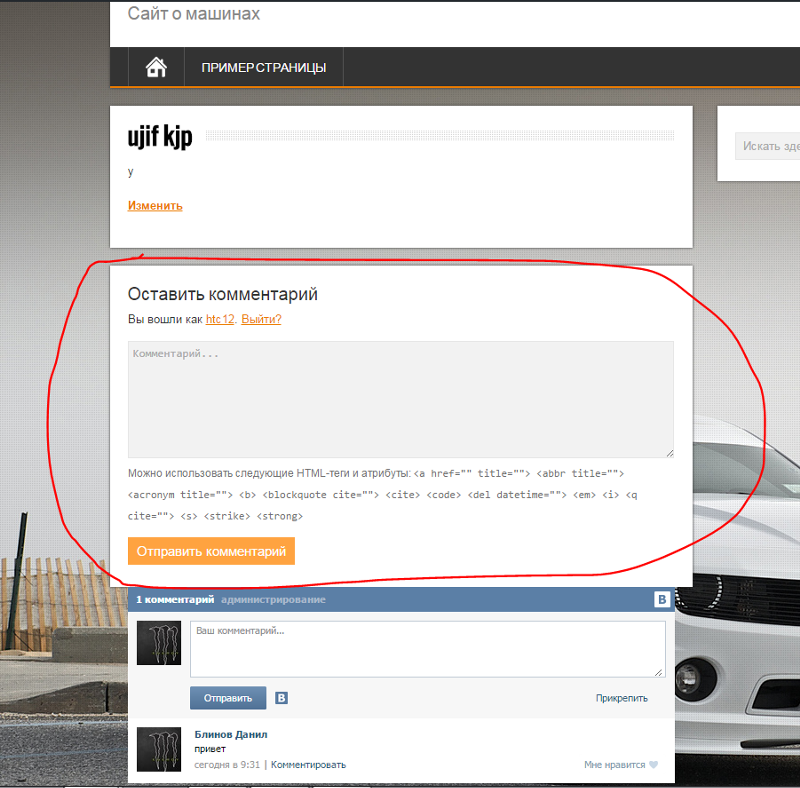
Для удобства выбора и обработки необходимых пунктов желательно предварительно настроить выводимое на странице админки количество элементов. Делается это во вкладке «Настройки экрана» (правый верхний угол).
Затем, отметив галочкой все или отдельные записи (статьи), необходимо в выпадающем меню «Действия» выбрать «Изменить» и нажать на кнопку «Применить» . В открывшейся после этого странице массового редактирования настроек появится дополнительный блок с возможностью выбора рубрик сайта и применения запрета/разрешения комментирования. Выставив нужное значение, для применения выбранного действия нужно будет нажать кнопку «Обновить» .
Отключение и удаление комментариев с помощью phpMyAdmin
Еще один способ, позволяющий массово отключить или удалить все комменты — выполнение специальных запросов к базе данных сайта. Такой подход актуален для ресурсов, имеющих множество категорий, сотни и тысячи записей, и позволяет сэкономить немало нервов и времени.
Во вкладке SQL базы данных сайта находится поле для ввода запросов вручную.
Если в админке WordPress накопилось множество неодобренных спамных комментариев, полностью убрать их из базы данных поможет запрос:
DELETE FROM wp_comments WHERE comment_approved = «0»;
Удаление всех ранее одобренных комментариев производится с помощью запроса:
DELETE FROM wp_comments WHERE comment_approved = «1»;
Для изменения статуса «открыто/закрыто»
(Последнее обновление: 29.05.2019)
Я приветствую вас, дорогой читатель! WordPress действительно является идеальной платформой для любого проекта. Устанавливать темы, плагины, редактировать файлы можно не покидая административной панели. А ещё, чего я обнаружил совсем недавно, то, что можно отключить комментарии в WordPress на определенной странице или любого сообщения блога/сайта ВордПресс .
Отключить комментарии на веб-сайте WordPress можно разными способами. При помощи самой системы WP и с помощью специальных плагинов — disable comments.
При помощи самой системы WP и с помощью специальных плагинов — disable comments.
Как отключить комментарии в WordPress
Когда я создавал свой первый блог на движке WordPress, естественно, если бы я знал как отключить комментарии WordPress, у меня бы не набралось определенное количество реплик на странице «Контакт» или «Услуги».
Нажимаете пункт «Свойства»
и что мы увидим здесь. Вашей странице можно задать определенные свойства: Установить пароль; перевести страницу в «Личное» и вот нужное нам действие «Разрешить комментарии» или нет:
По умолчанию галочка установлена «Разрешить комментарии», снимите её и не забудьте нажать кнопку «Обновить». Вот так просто, мы отключили комментарии на странице вашего сайта/блога.
Отключить комментарии к существующей записи
Если вы хотите отключить комментарии к конкретному сообщению, то делается этим же способом. В разделе «Записи» — «Все записи», выберите ту статью где вы не хотите, чтобы посетители оставляли свои высказывания:
Снимите галочки и обновите запись. Готово.
Да, ещё можно отключать комменты непосредственно при редактирование или создание новой записи/статьи или страницы. В новом редакторе Гутенберг, это выглядит так:
Снять галочку — Разрешить комментарии
Снимите галочку и форма комментариев больше не будет отображаться под статьёй или страницей.
WordPress отключить комментарии для всего сайта
Друзья, редко кто отключает комментарии ко всем статьям сайта, но если вам это позарез нужно, тогда сделать это можно в основных WordPress. WordPress имеет встроенную опцию, чтобы отключить комментарии везде на вашем сайте.
Раздел «Настройки» — «Обсуждение». На странице «Настройки обсуждения» снимите галочку в пункте: Разрешить оставлять комментарии на новые статьи.
Снять галочку: Разрешить оставлять комментарии на новые статьи
Сохраните сделанные изменения. Готово. Обратите внимание, что данная опция отключает комментарии только для новых публикаций. Не отключает комментарии уже к существующим/старым сообщениям на сайте.
Не отключает комментарии уже к существующим/старым сообщениям на сайте.
Друзья, хотя вы можете использовать встроенные в WordPress инструменты, чтобы отключить комментарии к большому количеству сообщений/страниц одновременно, но есть еще более простой доступный метод.
Отключить комментарии Вордпресс
Лучший способ отключить комментарии к каждому сообщению или странице на вашем сайте это — использовать простой плагин Disable Comments.
Отключить комментарии на сайте Вордпресс
Плагин позволяет администраторам глобально отключить комментарии на своем сайте. Комментарии могут быть отключены для определенных типов записей (сообщения, страницы, вложения и т. д.). Совместим с Multisite.
Disable Comments также удаляет все связанные с комментариями поля с экранов редактирования и быстрого редактирования. На многосайтовых установках его можно использовать для отключения
Как отключить комментарии в WordPress?
Сегодня вы узнаете, как отключить комментарии в WordPress и почему это нужно делать.
WordPress одобрил создание множества блогов. Поэтому функция, связанная с комментариями к сообщениям в блогах, была более чем желанной. Есть варианты модерации комментариев, и таким образом вы можете создать сообщество вокруг своих сообщений в блоге.
Однако в некоторых случаях лучше, даже рекомендуется научиться отключать комментарии в WordPress.
Отключение комментариев — хороший вариант, когда:
- У вас есть страницы веб-сайта вместо сообщений в блогах. В этом случае вы не захотите разрешать комментарии к страницам, на которых вы представляете деятельность своей компании.
- Вы хотите заблокировать комментарии к определенным сообщениям и определенным темам и не хотите, чтобы люди вмешивались в презентацию публикации.
- Вы хотите бороться со спамом и исключить возможность появления спам-комментариев в вашем блоге. Таким образом, вам может показаться полезным отключить комментарии по всему сайту.

Если вы попали в один из трех перечисленных выше случаев, пора подумать об отключении комментариев.
Есть несколько способов отключить комментарии в WordPress:
- Отключить комментарии для определенной страницы или сообщения
- Нет комментариев к страницам и сообщениям сразу
- Нет комментариев по всему сайту из подраздела обсуждения, для всех новых сообщений и страниц
Давайте рассмотрим их один за другим и посмотрим, какие именно шаги вам нужно выполнить, чтобы отключить комментарии так, как вы хотите:
1.Отключить комментарии для определенной страницы или сообщения на веб-сайте / блоге
Войдите в панель администратора WordPress.
В левом меню перейдите в «Сообщения / страницы» и откройте список ваших текущих сообщений или страниц.
Найдите сообщение или страницу, к которым вы хотите отключить комментарии.
Наведите указатель мыши на этот пост / страницу в списке и нажмите Быстрое редактирование:
На панели справа у вас есть возможность включить / отключить комментарии для этого конкретного сообщения или страницы.
Установите флажок «Разрешить комментарии» или оставьте флажок снятым, чтобы отключить комментарии к этому сообщению.
В случае, который мы обсуждаем здесь, настройки должны выглядеть следующим образом:
2. Нет комментариев к страницам или сообщениям сразу
Войдите в панель администратора WordPress.
В меню слева перейдите в раздел «Страницы» и разверните список страниц, для которых нужно внести изменения. Те же шаги действительны в случае сообщений.
Щелкните Заголовок, чтобы выбрать все страницы в списке.
Затем, где вы читаете «Массовые действия», щелкните стрелку раскрывающегося списка и выберите «Изменить».
Затем нажмите «Применить».
Вы найдете список настроек, которые можно настроить для всех страниц сразу.
Среди этих настроек вы найдете настройки для комментариев.
Щелкните стрелку раскрывающегося списка рядом с полем «Комментарии» и выберите «Не разрешать».
Затем нажмите «Обновить», чтобы сохранить изменения.
В результате комментарии отключены для всех страниц в списке.
3. Нет комментариев к новым сообщениям или страницам.
Чтобы навсегда остановить спам, вы можете отключить комментарии по всему сайту, чтобы комментарии не допускались ни в новых сообщениях, ни на новых страницах.
Войдите в панель администратора WordPress.
В левом меню перейдите в раздел Настройки . Затем нажмите Обсуждение .
Рядом с настройками статей по умолчанию вы найдете параметр Разрешить / Не разрешать людям публиковать комментарии к новым статьям.
Если вы установите этот флажок, вы разрешите комментарии к следующим статьям.
Если вы не установите этот флажок, вы отключите комментарии к новым сообщениям в блоге.
Для постоянного отключения комментариев в следующих статьях настройки должны выглядеть так:
Мы надеемся, что эта статья поможет вам узнать, как отключить комментарии в WordPress в зависимости от конкретного случая вашего блога / веб-сайта.
Также, пожалуйста, подумайте, действительно ли вам нужно отключить комментарии (вместо их фильтрации), иначе это может быть довольно радикальным решением.
Как отключить или отключить комментарии в WordPress
Когда вы впервые устанавливаете WordPress, он разрешает комментарии ко всем сообщениям на вашем сайте. В большинстве случаев это нормально … но иногда вы можете столкнуться с ситуациями, когда вам нужно отключить комментарии на своем сайте WordPress.
И в таких ситуациях я здесь, чтобы помочь.Я собираюсь показать вам множество различных методов, которые вы можете использовать, чтобы отключить комментирование на своем сайте WordPress.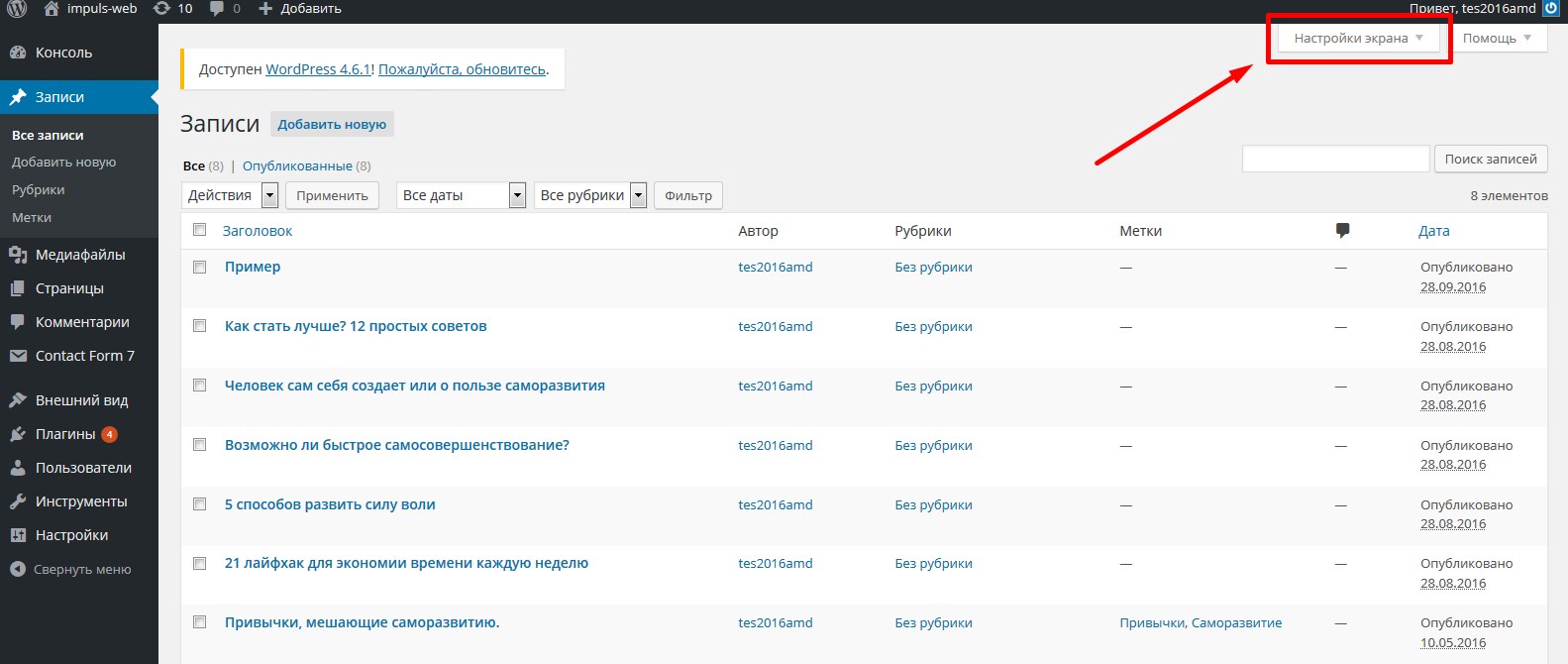 Начну с самого резкого:
Начну с самого резкого:
Полное отключение комментариев вручную или с помощью плагина.
Затем я перейду к некоторым более целевым методам, таким как отключение комментариев для определенных сообщений WordPress или закрытие комментариев через определенное количество дней.
Вы можете выполнить большинство этих настроек с помощью основных настроек WordPress, но я также порекомендую один бесплатный плагин, который может немного упростить задачу.
Давайте покопаемся…
Как вручную отключить комментарии WordPress для всех новых сообщений
Самый простой способ полностью отключить комментарии WordPress — использовать настройки, включенные в основное программное обеспечение WordPress.
Чтобы отключить комментарии, все, что вам нужно сделать, это перейти в Настройки → Обсуждение. и снимите отметку с и Разрешить людям публиковать комментарии к новым статьям. Теперь для любых новых сообщений, которые вы публикуете, будут автоматически отключены комментарии. Продолжение статьи ниже Этот метод прост, , но есть два основных недостатка : Если вам не нравятся эти предостережения, продолжайте читать, чтобы узнать о некоторых решениях, которые могут их решить. Хорошо, поэтому описанный выше метод обрабатывает новых сообщений . Но что, если вы хотите отключить комментарии ко всем своим существующим сообщениям? Один из способов — использовать плагин, который я покажу вам в следующем разделе. Для начала зайдите в Сообщения → Все сообщения , чтобы увидеть список всех ваших существующих сообщений.Если у вас есть сотни сообщений, вы можете перейти к Параметры экрана и изменить Количество элементов на странице , чтобы ускорить процесс: Затем отметьте все сообщения, для которых вы хотите отключить комментарии, и выберите Изменить из раскрывающегося списка Массовые действия и нажмите Применить : Вы должны увидеть новое меню — просто выберите Не разрешать из раскрывающегося списка Комментарии и нажмите Обновить: И все! Больше никаких новых комментариев ни к одному из этих постов.Но опять же… одно предостережение: Продолжение статьи ниже Это не влияет на существующих комментариев. Новая форма комментариев исчезнет, но все существующие комментарии по-прежнему будут видны. Чтобы удалить эти комментарии, вы можете запустить аналогичную операцию Bulk Edit для всех ваших существующих комментариев. Если вы хотите полностью отключить комментарии для всего типа сообщений, есть бесплатный плагин под названием Disable Comments, который является отличным вариантом. Этот плагин не , хорошее решение, если вы просто хотите отключить комментарии к определенным сообщениям. Но если вы хотите разбить все на глобальном уровне, это идеально. После установки и активации плагина вы можете настроить его, перейдя в Настройки → Отключить комментарии . Вы можете отключить комментарии: Что хорошо в этом плагине, так это то, что он также скрывает параметры комментариев из других меню — поэтому никто не может вручную включать комментарии к отдельным сообщениям. Кроме того, он также скроет комментарии к старым сообщениям. Обычно, когда вы включаете плагин, существующие комментарии к выбранным вами типам сообщений исчезнут с вашего сайта, и никто не сможет добавлять новые комментарии . Хотя комментарии отключены во внешнем интерфейсе, они по-прежнему хранятся в вашей базе данных. Поэтому, если вы когда-нибудь отключите плагин, все существующие комментарии будут отображаться снова. Продолжение статьи ниже Если вы хотите полностью удалить существующие комментарии из своей базы данных, плагин также включает инструмент, который поможет вам удалить все существующие комментарии.Вы можете получить доступ к этому, перейдя в Инструменты → Удалить Комментарии: Просто имейте в виду — любые комментарии, которые вы удаляете с помощью этого инструмента, будут удалены навсегда, удалены, если вы не восстановите их из рабочей резервной копии. Я создал уникальный раздел о том, как отключить комментарии к WordPress Multisite, чтобы привлечь ваше внимание… но на самом деле это не нужно. Видите ли, плагин, который я показал вам выше, также отлично работает с WordPress Multisite. Итак, если вы хотите полностью отключить комментарии во всей своей сети (и запретить отдельным администраторам сайта включать их вручную), вы можете просто использовать тот же плагин Disable Comments, который я подробно описал выше. Иногда не нужно полностью отключать комментарии. В таких ситуациях WordPress упрощает вход и отключает комментарии только к определенной публикации. Просто перейдите к сообщению, для которого вы хотите отключить комментарии.Затем нажмите Параметры экрана в правом верхнем углу: Убедитесь, что в появившихся параметрах установлен флажок Обсуждение : Затем вы должны увидеть мета-поле Discussion где-то под редактором WordPress. Все, что вам нужно сделать, это убедиться, что оба поля не отмечены: Наконец, если вы не хотите полностью отключать комментарии, вы можете достичь золотой середины, закрыв комментарии через определенное время. Самое лучшее обсуждение сообщения будет происходить вскоре после его публикации. Поэтому, если ваш раздел комментариев исчезнет по прошествии первых нескольких недель, возможно, имеет смысл просто пойти дальше и закрыть комментарии по истечении определенного периода времени. Именно так мы и поступаем с WP Lift, и, похоже, он работает достаточно хорошо. Как и большинство других методов, эта функциональность фактически встроена в ядро WordPress. Чтобы настроить его, вам просто нужно перейти в настройки → Обсуждение и найти Автоматически закрывать комментарии к статьям старше X дней поле: Все, что вам нужно сделать, это ввести желаемый период времени и сохранить изменения.Новые сообщения будут начинаться с включенными комментариями, а затем автоматически отключать комментарии по достижении лимита времени. Если вам нужно полностью отключить комментарии или просто отключить комментарии к отдельному сообщению WordPress, вам подойдет один из вышеперечисленных методов. В большинстве случаев вы можете придерживаться основных функций WordPress. Но если вам нужно отключить комментарии для блогов с несколькими сайтами или несколькими авторами, вам, вероятно, лучше использовать плагин Disable Comments. И если вы планируете оставить некоторые разделы комментариев включенными, почему бы не пойти дальше и не узнать о некоторых полезных плагинах для разделов комментариев WordPress, чтобы создать лучший раздел комментариев? Итак, вы хотите отключить комментарии ко всем сообщениям на своем сайте WordPress. Нет проблем, и для этого не нужно устанавливать десятки флажков. Это краткое руководство с текстом и видео объясняет, как использовать плагин Disable Comments для постоянного отключения комментариев на вашем сайте WordPress. Следующее видео демонстрирует, как использовать плагин Disable Comments: А вот текстовое пошаговое руководство по информации в видео: Обратите внимание, что на этом экране вы можете выборочно отключить комментарии ко всем «сообщениям» заданных типов сообщений — например, «Страницы», «Продукты» или «Элементы портфолио» и т. Д.Если вам интересно, как «Продукт» может быть и «постом», прочитайте, как WordPress использует термин «посты» — это действительно полезное понимание. Еще нужно знать, что плагин Disable Comments использует другой метод отключения комментариев, чем в обычном WordPress без этого плагина. По этой причине, если вы используете плагин для отключения комментариев, вам необходимо поддерживать его в активном состоянии до тех пор, пока вы хотите, чтобы они оставались отключенными. Небольшая цена, но стоит помнить о ней. И последнее замечание: если вам нравится обсуждение на вашем сайте, но вы настолько засыпаны спамом, что хотите отключить комментарии: в этом нет необходимости! Изучите основы администрирования комментариев в WordPress, включая то, как и зачем использовать чрезвычайно полезный плагин для предотвращения спама в комментариях Akismet, и вы сможете создать сайт с низким уровнем спама, который по-прежнему пропускает настоящие комментарии. Спасибо за чтение! Если у вас есть дополнительные вопросы, найдите нас в нашей группе в Facebook. Изображение предоставлено: Франко Фолини Обычно, чтобы изменить настройки WordPress, изменить параметры, вы можете сделать это из панели управления WordPress. Однако иногда это неэффективно, хорошим примером является отключение комментариев WordPress. Вы не можете полностью отключить комментарии для своего сайта WordPress из панели управления администратора или панели инструментов. Вы можете обратиться к следующему руководству и найти три различных способа отключить комментарии на сайте WordPress.Однако эти методы не могут помочь вам полностью остановить комментарии как к существующим, так и к новым статьям на сайте WordPress. Сегодня мы покажем вам еще один простой способ быстро закрыть все комментарии ко всем записям и страницам WordPress. Вы действительно можете получить доступ к базе данных WordPress, чтобы закрыть комментарии. WordPress — это CMS, управляемая базой данных, обычно базой данных MySQL. Большинство веб-хостинговых компаний предлагают менеджер баз данных или инструменты управления, такие как phpMyAdmin для управления базами данных MySQL. Выполните следующие действия, чтобы закрыть все комментарии WordPress как для существующих, так и для будущих сообщений. Мы будем использовать хостинг Bluehost WordPress, хорошо известного поставщика услуг хостинга cPanel и WordPress, в демонстрации, чтобы продемонстрировать, как можно полностью отключить все комментарии ко всем статьям WordPress. Вы можете найти более подробную информацию об этом лучшем хостинге WordPress. Войдите в панель управления веб-хостингом. Прокрутите вниз, чтобы найти раздел База данных или Инструменты базы данных , найдите и щелкните, чтобы открыть phpMyAdmin . В левом навигационном меню phpMyAdmin найдите и щелкните базу данных вашего WordPress, в которой вы хотите отключить все комментарии. Убедитесь, что вы выбрали правильную базу данных, если у вас несколько баз данных MySQL, иначе вы отключите все комментарии для другого сайта или выйдете из строя в следующих шагах. См. Снимок экрана ниже. Сначала создайте резервную копию базы данных WordPress При щелчке по базе данных вы откроете список всех ее таблиц в левом столбце phpMyAdmin. В правом столбце вкладка Структура открывается по умолчанию. Вам нужно перейти на вкладку SQL . После этого вы получите сообщение под SQL: Выполнить SQL-запрос / запросы к базе данных «xxxx» .Это означает, что вы собираетесь выполнять команды в текущей выбранной базе данных. Теперь введите в поле следующий SQL-запрос: Нажмите кнопку Перейти в правом нижнем углу, чтобы выполнить запрос. Обратите внимание, что мы настроили и переименовали таблицу базы данных WordPress со стандартного «wp_posts» на настроенный «wp_ipfu_posts» . Мы отметили эту проблему на скриншоте выше. Просто убедитесь, что вы используете правильное имя таблицы в приведенном выше запросе в соответствии с вашей собственной конфигурацией базы данных.После этого вы получите ответ или отзыв: «Затронуто xxx строк. (Запрос занял…. Секунд.) “. Если вы не получаете сообщение об ошибке и в сообщении показано, сколько затронутых строк, кроме ни одной или нулевой, это означает, что вы успешно отключили все комментарии ко всем сообщениям и страницам WordPress. Чтобы убедиться в этом, вы можете открыть любое сообщение WordPress и посмотреть, исчезнет ли раздел комментариев. В качестве альтернативы вы можете войти в панель управления WordPress >> Сообщения >> Все сообщения , наведите указатель мыши на любое сообщение, чтобы отобразить дополнительные параметры, нажмите Quick Edit , вы обнаружите, что Разрешить комментарии не отмечен или отключен. Кроме обычных комментариев, WordPress также поддерживает пинги (пингбэки и трекбэки). Если вы хотите отключить эти два «удаленных комментария», вы можете обратиться к этому руководству, чтобы отключить пингбэки в WordPress из его базы данных. Опять же, пинги можно закрыть с помощью phpMyAdmin, и вам нужно выполнить там один SQL-запрос. Как вручную отключить комментарии WordPress к существующим сообщениям
 Но другой — просто воспользоваться преимуществами основной функциональности WordPress Bulk Actions .
Но другой — просто воспользоваться преимуществами основной функциональности WordPress Bulk Actions . Как полностью отключить комментарии WordPress с помощью бесплатного плагина

Как отключить комментарии WordPress в многосайтовой сети
Как отключить комментарии к отдельным сообщениям или страницам
 И вам даже не нужен плагин!
И вам даже не нужен плагин! Как закрыть комментарии по истечении определенного периода времени
Завершение работы

Как отключить комментарии ко всем сообщениям WordPress • WPShout
Как отключить комментарии ко всем вашим сообщениям WordPress
Вы пытаетесь отключить комментарии из-за спама? (Есть еще один способ)

Закройте все комментарии WordPress из базы данных — Better Host Review
Как отключить комментарии ко всем записям и страницам WordPress из своей базы данных?
Не забудьте создать резервную копию базы данных MySQL в phpMyAdmin, прежде чем вносить в нее какие-либо изменения.Любая небольшая ошибка, сделанная вами в базе данных, может вызвать большие проблемы, если у вас нет резервных копий. Вот как при необходимости можно восстановить базу данных MySQL. ОБНОВЛЕНИЕ wp_posts НАБОР comment_status = 'closed' Проверить статус комментариев на панели инструментов WordPress
Как отключить комментарии на вашем сайте WordPress (подробное руководство)
Хотя раздел комментариев на вашем сайте WordPress — отличный способ взаимодействия с вашими пользователями, многие пользователи все еще ищут способ отключить комментарии в WordPress .
Почему? Поскольку добавление раздела комментариев иногда может повредить скорости вашего веб-сайта , но, что наиболее важно, если у вас нет лояльных, активных пользователей, люди начинают использовать его для спама и продвижения своих собственных ссылок и т. Д.
Хорошая альтернатива заключается в том, чтобы добавлять комментарии Facebook на ваш сайт WordPress, потому что люди должны использовать свои личные профили для комментариев. Я отвлекся.
В этой статье я покажу вам, как отключить комментарии в WordPress 5 простыми способами.Однако давайте рассмотрим еще несколько причин, по которым нужно было отключить раздел комментариев в WordPress раньше.
Когда и почему отключить комментарии на сайте WordPress?
Некоторые владельцы веб-сайтов не хотят разрешать комментарии на своем сайте по разным причинам. Давайте рассмотрим несколько из этих причин:
- Когда у владельца / администратора сайта нет времени отвечать на комментарии, лучше отключить комментарии, чем оставлять их без ответа. Это может создать негативный имидж для веб-сайта, потому что пользователи думают, что администратора не интересует то, что говорят пользователи.
- Иногда пост или статья могут привлекать негатив, и люди могут начать троллить без надобности. В этом случае владелец сайта может захотеть отключить комментарии к этому конкретному сообщению.
- Если на веб-сайте нет опции блога и используются статические страницы, такие как «Связаться с нами», «О нас» и т. Д., То в разделе комментариев нет необходимости.
- Новостные каналы, такие как BBC, CNN и другие сайты, обсуждающие политику, могут не захотеть разделить комментарии пользователей, чтобы избежать спорных комментариев и обсуждений.
- Некоторые региональные веб-сайты хотят отключить комментарии для других регионов, чтобы избежать спама.
Существует множество других сценариев, в которых пользователям необходимо отключить раздел комментариев, но пока давайте вернемся к теме: как отключить комментарии в WordPress .
Вот 5 способов отключить комментарии на вашем сайте WordPress:
- Отключить комментарии к будущим сообщениям.
- Отключить комментарии ко всем сообщениям и страницам.
- Отключить комментарии к определенным сообщениям и страницам.
- Удалить все или отдельные комментарии WordPress.
- Отключить комментарии через плагин.
1. Отключить комментарии к будущим сообщениям
Вы можете легко отключить комментарии к будущим сообщениям или к новым блогам. WordPress предоставляет встроенную функцию, которая включена по умолчанию, но вы можете отключить эту функцию и останавливать комментарии для всех будущих сообщений и блогов.
Для этого перейдите на панель управления > Настройки > Обсуждения .
Затем вам нужно снять отметку с в следующем выделенном поле и нажать сохранить изменения, , как показано на изображении ниже:
Теперь никому не разрешено публиковать комментарии к вашим будущим сообщениям, и раздел комментариев отключен.Если вы хотите, вы можете повторно установить флажок, чтобы снова включить раздел комментариев.
2. Отключить комментарии на страницах и сообщениях
Отключить комментарии на страницах и сообщениях так же просто, как и описанный выше метод. Перейдите на панель управления > сообщения > Все сообщения затем выберите все сообщения. Затем выберите опцию Edit и нажмите Apply .
После нажатия кнопки Применить откроется экран настройки публикации, где вы можете выполнить массовое редактирование сообщений.Вы можете выбрать Разрешить или Не разрешать .
После выбора Не разрешать, щелкните на Обновить, , и это отключит комментарии ко всем сообщениям.
3. Отключение комментариев к определенным сообщениям и страницам
Отключение комментариев к определенным сообщениям и страницам — отличный способ избежать спама в комментариях к сообщениям / целевым страницам объявлений, таким как сообщение Черной пятницы или целевая страница BFCM.
Чтобы отключить комментарии к определенным сообщениям или страницам, перейдите на панель инструментов > Сообщения > Все сообщения и нажмите Изменить для конкретного сообщения, к которому вы не хотите разрешать комментарии.
В правом нижнем углу находится вкладка Обсуждение . Вам нужно снять отметку с поля Разрешить комментарии и нажать на Обновление .
4. Удалить все и определенные комментарии WordPress
В WordPress вы можете легко удалить все или определенные комментарии в зависимости от ваших потребностей. Перейдите на панель инструментов > Комментарии и выберите все, чтобы удалить все комментарии, а для конкретных комментариев просто отметьте эти конкретные комментарии.
Затем выберите опцию Bulk Actions и выберите Move to Trash , а затем нажмите Apply .
Да, удалить все или отдельные комментарии с вашего сайта WordPress очень просто.
5. Отключить комментарии через подключаемый модуль
Если вы ищете решение с подключаемым модулем вместо использования вышеупомянутых встроенных функций WordPress, у меня есть идеальное решение для вас.
Во-первых, вам необходимо установить подключаемый модуль Disable Comments Plugin из библиотеки подключаемых модулей WordPress.
Перейдите на панель управления > Плагины > Добавьте новый и введите Отключить комментарии в строке поиска, нажмите Установить, затем Активировать .
После активации перейдите к Plugins > Installed Plugins , затем щелкните значок Tools под именем. Теперь появится этот экран:
Теперь, выбрав любое поле опции, вы можете отключить комментарии везде на вашем сайте WordPress.Когда закончите, нажмите Сохранить Изменения .
Заключение
Теперь мы убедились, что отключить комментарии на сайте WordPress очень просто. Первые 4 метода — это встроенные функции WordPress. Однако последний метод использует плагин, поэтому вы можете выбрать любой метод, который вы предпочитаете отключать комментарии в WordPress.
Вы также можете прочитать, как разрешать и модерировать комментарии на своем сайте WordPress.
Если вы найдете руководство полезным, не забудьте поделиться им в своем круге.И, конечно, если вам нужно руководство по чему-либо, связанному с WordPress, просто оставьте комментарий ниже или вы можете написать мне по адресу [email protected].
Как отключить комментарии в WordPress
Одна из распространенных проблем, с которой может столкнуться каждый пользователь WordPress, — это спам-комментарии. В какой-то момент своей карьеры блогера вы определенно могли подумать об удалении всех комментариев в своих сообщениях и на страницах. «Как я могу отключить комментарии в WordPress?» Это популярный вопрос (особенно среди новых пользователей WordPress).
В репозитории WordPress есть несколько инструментов для борьбы со спамом, но некоторые пользователи предпочитают полностью отключать комментарии.
Поэтому для тех, кто хотел отключить комментарии в WordPress, вот простое руководство, которое поможет вам в этом.
Отключить комментарии в WordPress
Прежде всего, перейдите на панель управления WordPress и перейдите в раздел «Настройки »> « Обсуждение ».
Если вы не видите поле «Обсуждение» на панели управления, щелкните раскрывающееся меню «Параметры экрана , » в правом верхнем углу экрана и убедитесь, что флажок « Обсуждение » установлен.
В поле «Обсуждение» снимите флажок «Разрешить людям публиковать комментарии к новым статьям» и «Все уведомления о ссылках из других блогов (пингбэки и трекбэки)».
Функция «pingbacks» в WordPress похожа на комментирование для компьютеров. Это позволяет другим блогам оставлять в вашем блоге комментарий / ссылку на свой блог, если они упоминают вас. К сожалению, во многих случаях это бесполезно и немного похоже на ссылочный спам.
Наконец, внизу страницы вы увидите кнопку « Сохранить изменения », нажмите ее, и все готово.Вы также можете включить комментарии к своим будущим сообщениям. Это просто отключает их по умолчанию, поэтому вам не нужно выполнять этот дополнительный шаг каждый раз, когда вы публикуете статью.
Если по каким-то причинам вы все еще получаете комментарии внизу некоторых сообщений, вам придется перейти к этим отдельным сообщениям и отдельно снять флажки с настроек.
Быстрый способ отключить комментарии в WordPress
Если у вас есть несколько страниц или сообщений, для которых вы хотите отключить комментарии, вы можете сделать это, нажав « Quick Edit » и сняв флажок « Разрешить комментарии ».Не забудьте нажать Обновить , чтобы сохранить изменения.
Было ли это руководство полезным? Пожалуйста, дайте нам знать в комментариях.
СвязанныеВключение / выключение комментирования — ProPhoto Support
В «ProPhoto> Настройки> Настройки сайта> Комментарии», одна опция может включать или отключать комментирование для всех сообщений и страниц на вашем сайте.
Если комментарии включены в «ProPhoto> Настройки> Настройки сайта> Комментарии» y , вы можете отключить поля комментариев для на пост или на страницу в каждом посте или редакторе страниц.Сначала убедитесь, что панель «Обсуждение» отображается в редакторе публикации / страницы. Просмотрите выпадающий список «Параметры экрана» , расположенный в верхнем правом углу экрана. Найдите «Обсуждение» и убедитесь, что он отмечен галочкой.
Щелкните, чтобы ВКЛЮЧИТЬ панель «Обсуждение» на экране редактора. Затем прокрутите экран редактора вниз, чтобы найти панель обсуждения на экране редактора (обычно под окном редактора), и переключите опцию «Разрешить комментарии» , чтобы показать / скрыть поля комментариев.
разрешить / запретить комментарии
Видеоклип ниже ясно показывает процесс.
ПРИМЕЧАНИЕ: При этом будут отображаться / скрываться только поля , в которые посетители добавляют новые комментарии. Чтобы скрыть существующие комментарии, вы должны удалить их из WordPress .
Если у вас есть несколько сообщений / страниц, на которых вы хотели бы изменить параметр «Разрешить комментарии», попробуйте использовать ссылку Quick Edit , которая отображается при наведении курсора на заголовок публикации / страницы в WordPress.
На экране «Все сообщения» или «Все страницы» наведите указатель мыши на заголовок, чтобы увидеть ссылку «Быстрое редактирование».
Щелкните ссылку «Быстрое редактирование», чтобы отобразить несколько полей, включая параметр Разрешить комментарии , как показано здесь:
Переключите параметр «Разрешить комментарии», чтобы отображать / скрывать поля комментариев для ваших сообщений и страниц.
Опять же, если какие-либо сообщения / страницы уже содержат комментарии посетителей, они все равно будут видны. Вы должны вручную удалить комментарии, чтобы скрыть их от просмотра.
WordPress предоставляет опцию «Настройки> Обсуждение» , с помощью которой вы можете отключить возможность комментировать, когда публикация или страница достигают определенного возраста. Если вы обнаружите, что сообщение, которое когда-то позволяло оставлять комментарии, больше не делает этого, проверьте здесь. Возможно, комментирование отключено, потому что опция была включена.
ПРИМЕЧАНИЕ : Когда комментирование закрывается, все ранее введенные комментарии все еще будут видны. Просто новые комментарии будут невозможны.
Код CSSможно использовать для отмены нормального поведения. Скопируйте этот код в буфер обмена:
body.blog .article-comments {display: none;}
Затем перейдите на этот экран:
«ProPhoto> Настройка (переключите левый верхний переключатель на« Шаблон ») Макет»
Выберите шаблон, примененный к вашему блогу сверху, и щелкните значок шестеренки верхнего уровня «Шаблон» .
Во всплывающем окне перейдите в область «Дополнительно> Пользовательский CSS» .Вставьте приведенный выше код после любого другого кода, который вы найдете в этой области.
В этом ролике демонстрируется:
Как насчет того, чтобы скрыть комментарии Facebook на страницах блога?
Когда вы отключите комментарии для публикации или страницы, опция комментирования Facebook больше не будет видна. Вы можете отключить комментарии Facebook ТОЛЬКО на странице сообщений вашего блога здесь:
«ProPhoto> Настройщик (переключите левый верхний переключатель на« Шаблон ») Комментарии> Общий вид»
Выберите шаблон, который будет применяться к страницам блога вашего сайта в самом верху экрана.


 Вместо того, чтобы тратить время на модерацию комментариев, вы сможете его посвятить другим аспектами.
Вместо того, чтобы тратить время на модерацию комментариев, вы сможете его посвятить другим аспектами.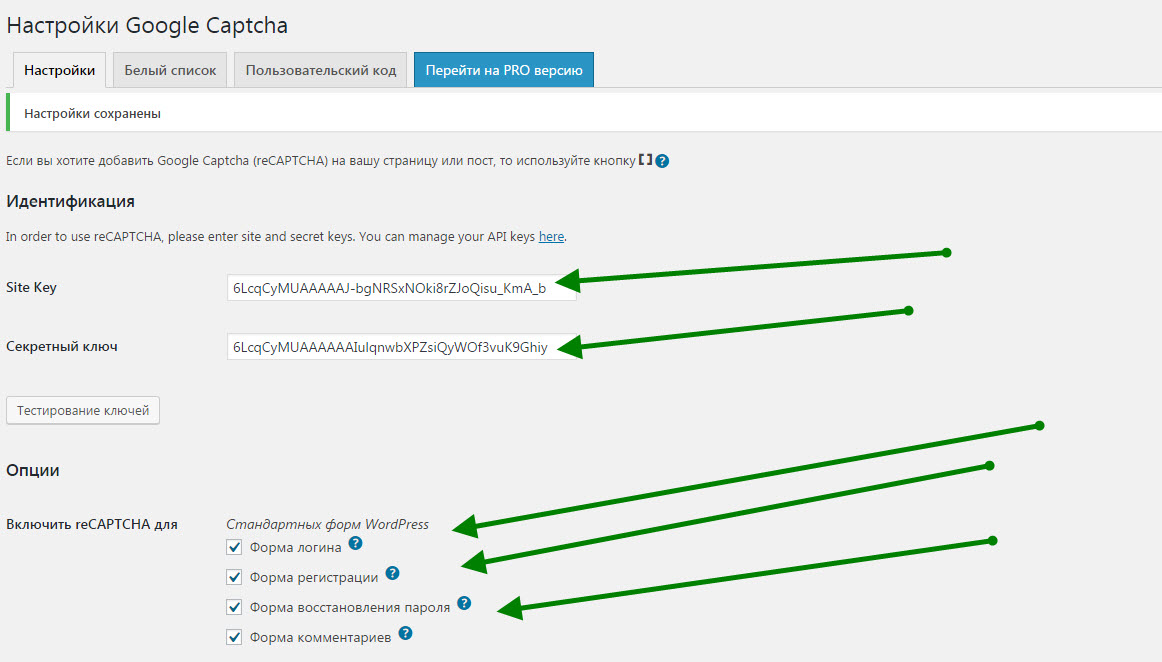
 Жмем на «быстрое редактирование». Здесь можно отключить или разрешить комментарии. По умолчанию стоит разрешение, чтобы запретить – надо убрать галочку и нажать «обновить». В разделе «все страницы» можно таким же образом отключить то сообщение, к которому вы не хотите получать высказывания посетителей.
Жмем на «быстрое редактирование». Здесь можно отключить или разрешить комментарии. По умолчанию стоит разрешение, чтобы запретить – надо убрать галочку и нажать «обновить». В разделе «все страницы» можно таким же образом отключить то сообщение, к которому вы не хотите получать высказывания посетителей.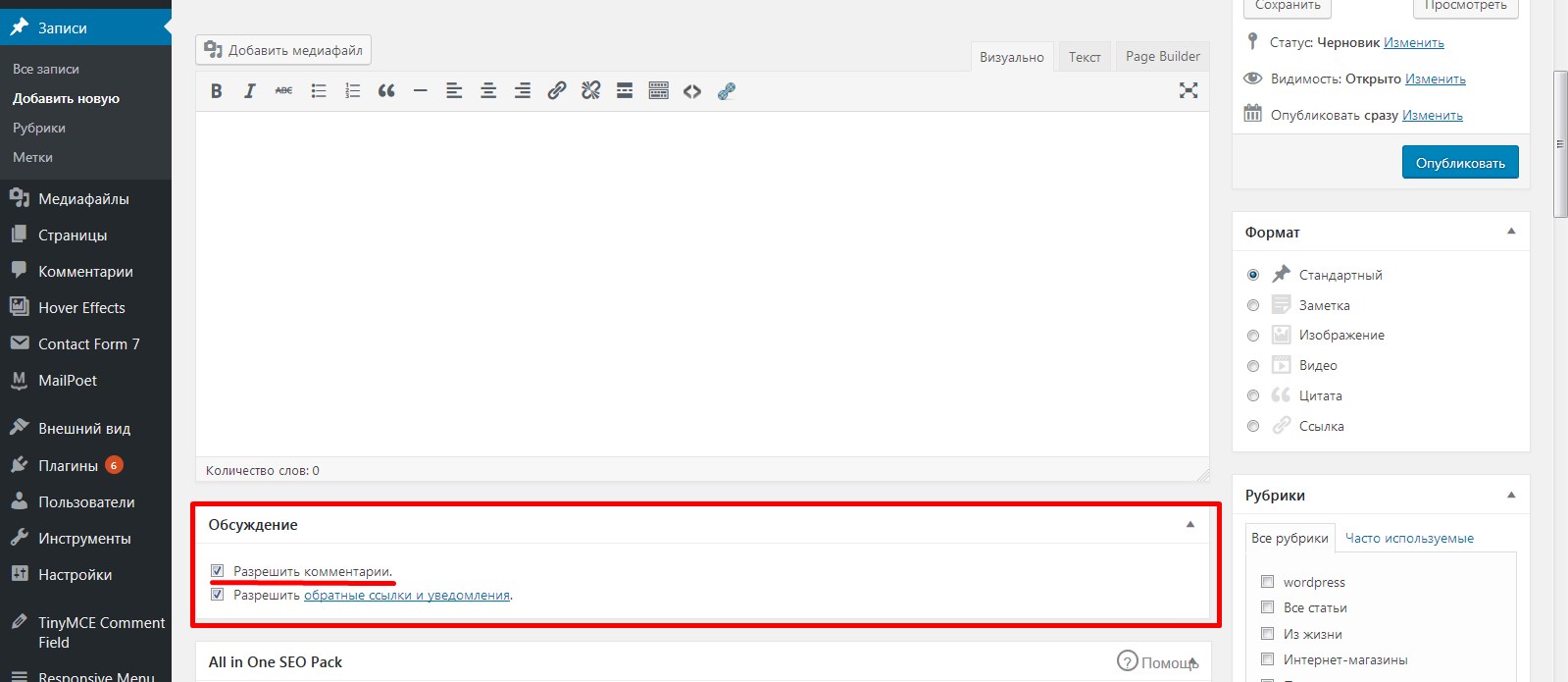 В коммерческих тематиках комментарии помогают узнать мнение клиентов — как о конкретном товаре, так и о деятельности организации в целом. Для покупателя — это один из каналов связи с продавцом, возможность задать дополнительные, важные для принятия решения о покупке, вопросы о товаре или услуге.
В коммерческих тематиках комментарии помогают узнать мнение клиентов — как о конкретном товаре, так и о деятельности организации в целом. Для покупателя — это один из каналов связи с продавцом, возможность задать дополнительные, важные для принятия решения о покупке, вопросы о товаре или услуге.